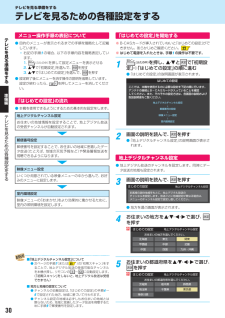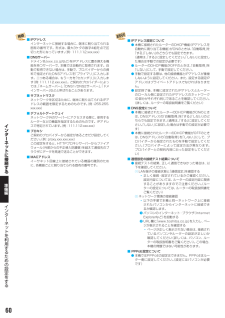Q&A
取扱説明書・マニュアル (文書検索対応分のみ)
"説明書" 一致するキーワードは見つかりませんでした。
"説明書"100 - 110 件目を表示
外部機器を接続する接続ケーブルと画質・音質の関係について● 本機に接続できる接続ケーブル(接続コード)の種類と本機で対応している信号の種類および、これらの中で比較した画質・音質の関係を下表に示します。● 接続ケーブルの端子形状などは一例です。設置場所や機器の仕様などに合わせて、適切な市販品をご使用ください。接続ケーブル(接続コード)画質・音質本機の入出力対応信号画質・音質ともに最高デジタル映像信号480i、480p、720p、1080i、1080pデジタル音声信号リニアPCM、MPEG-2 AAC サンプリング周波数: 48kHz、44.1kHz、32kHzドルビーデジタル サンプリング周波数:48kHz最高の音質*デジタル音声信号(光)リニアPCM、ドルビーデジタル サンプリング周波数:48kHzMPEG-2 AAC サンプリング周波数: 48kHz、44.1kHz、32kHz良好な画質アナログ映像信号480i、480p、720p、1080i、1080p良好な画質アナログ映像信号 480i画質・音質ともに標準アナログ映像信号 480iアナログ音声信号標準の音質アナログ音声信号HDMIケーブル(入力用)● H...
:: ご使用の前に5::テレビを見る準備をする20::録画機器やネットワーク機器の準備をする40::地上 BS 110度CS・ ・外部機器を接続するデ ジ タ ル ハ イビ ジョン 液 晶 テレビ50取扱説明書形名22R3 26R3 32R3::インターネットに接続する準備編58::各種機能を設定する61::資料70「準備編」をお読みください。: 必ず最初にこの:: 本書では安全上のご注意、設置、接続、設定などについて説明しています。:操作ができなくなったなどの場合は、 「操作編」 「困ったときは」別冊のをご覧ください。: 映像や音声が出なくなった、:このたびは東芝テレビをお買い上げいただきまして、まことにありがとうございます。お求めのテレビを安全に正しく使っていただくため、お使いになる前にこの取扱説明書「準備編」と別冊の「操作編」をよくお読みください。お読みになったあとは、いつも手元に置いてご使用ください。
アンテナをテレビと録画機器に接続する録画機器を経由する場合(BS 110度CS)・レテレビと録画機器に分配する場合● 録画機器のBS・110度CSアンテナ電源が供給される設定になっていることを確認してください。詳しくは、録画機器の取扱説明書をご覧ください。壁のアンテナ端子またはBS CS/UV分波器から・テ壁のアンテナ端子またはBS CS/UV分波器または・CATVホームターミナルから(UHF)ビを● 録画機器にアンテナ出力端子がない場合や、録画機器やテレビが複数ある場合などは、分配器を使って接続することもできます。分配器は「全端子通電型」をご使用ください。● 録画機器を経由するとテレビがよく映らない場合などにもこの接続をお試しください。見る準備をする壁のアンテナ端子またはBS CS/UV分波器または・CATVホームターミナルから壁のアンテナ端子またはBS CS/UV分波器から・準備アンテナ線(BS 110度CS・対応品)アンテナ線録画機器(例)(BS 110度CS)・編(UHF)アンテナ線(BS 110度CS対応品)・アンテナを電流通過接続分配器分配器(BS 110度CS対応品) (UHF対応品)・するアン...
テレビを見る準備をするテレビを見るための各種設定をするメニュー操作手順の表記についてテレ● 目的のメニューが表示されるまでの手順を簡略化して記載しています。右記の手順1 の場合、以下の手順内容を簡略表記しています。(ふたの中)1.を押して設定メニューを表示させる2.で「初期設定」を選んで、 を押す3.で「はじめての設定」を選んで、 を押すビを見る準備をする「はじめての設定」を開始する※ B-CASカードが挿入されていないと「はじめての設定」ができません。あらかじめご確認ください。 22※ はじめて電源を入れたときは、手順1 の操作は不要です。1●「はじめての設定」の説明画面が表示されます。● 設定終了後にメニューを消す操作の説明を省略しています。設定が終わったら、を押してメニューを消してください。はじめての設定ここでは、本機を使用するのに必要な設定を下記の順に行います。アンテナの接続とB−CASカードが入っていることを確認してください。また、それぞれの設定方法は、各画面の説明および取扱説明書をご覧ください。準備編を押し、とで「初期設定」「はじめての設定」⇨の順に進む(ふたの中)「はじめての設定」の流れ地上デジ...
テレビを見る準備をするテレビを設置する つづき壁または柱などに固定するときテレビを見る準備をする本機を見やすい角度に調整するとき● スタンド背面の転倒防止用フックと付属のクリップを使用し、確実に支持できる壁または柱などを選び、丈夫なひもで固定します。● クリップはスタンド背面の転倒防止用フックと同じくらいの高さの場所に付属のネジで取り付けます。※ 針金や鎖など金属製のものは、瞬間的な衝撃に対する柔軟性が乏しく、本機や柱などの取付部分が破損する原因になりますので使用しないでください。※ 移動するときは、ひもをはずしてください。20cm以内前後に角度を調整する(22R3のみ)● 22R3は、本体の前後方向の角度を調整することができます。見やすい角度に調整してお使いください。(スタンド部分をしっかり押さえて調整してください)※ スタンドロックは、 (背面側)後方への角度調整範囲を制限するものです。(「LOCK(固定)側にしたときに、」調整した角度に固定されるわけではありません)※ 無理な力を加えないでください。破損の原因になります。6°15°準備編クリップ、ネジ(付属品)スタンドBC前面背面-柱または丈夫な壁に固定...
録画機器やネットワーク機器の準備をするホームネットワークの接続・設定をする つづき録機器を接続する画機● ブロードバンドルーターに本機と機器を接続します。。器や[本機背面]ネルーターインターネットに接続しているモデムへ(必須ではありません)ットワーク機器のWAN端子準備LANケーブルLAN端子をするメディアサーバー、DTCP-IP対応サーバーLAN端子へLANケーブル準備編機器のネットワーク設定を確認するッ●「IPアドレス設定」 DNS設定」「、ともに「自動取得」で使用する前提です。● 本機でメディアサーバーやDTCP-IP対応サーバーの設定はできませんので、あらかじめルーターや接続機器側で設定してください。ルーターや接続機器の取扱説明書をご覧ください)(● 一般のメディアサーバーはMACアドレスによるアクセス制限をかけています。本機のMACアドレスは、通信設定」59 の「メニューで確認できます。ワ❶ ルーター、メディアサーバー(DTCP-IP対応サーバー) 本機の順に電源を入れる、ク❷「通信設定」59ホームネトーの操作でIPアドレスを確認する● メディアサーバーやDTCP-IP対応サーバーのIPアドレスは、...
テレビを見る準備をするテレビを設置する● 設置の前に「安全上のご注意」 6∼ 12を必ずお読みください。テレ■ 本機はコンセントから電源プラグが抜きやすいように設置するビを万一の異常や故障のとき、または長期間使用しないときなどに役立ちます。警告見る■ 転倒・落下防止の処置をする準地震などでのテレビの転倒・落下によるけがなどの危害を軽減するために、転倒・落下防止の処置をしてください。備をする正しい置きかた■ 丈夫で水平な安定した所に設置してください■ 周囲からはなして置いてください準備● 通風孔をふさがないように本機の上および周囲に10cm以上の空間を設けてください。編テレビを通風孔設空気の流れ置■ テレビ台を使用する場合する● テレビ台の取扱説明書をご覧ください。周囲各10cm以上● 他のデジタル機器や電子レンジなどから出る電磁波によって、本機の映像が乱れたり、雑音が出たりする場合があります。相互に影響しない位置に設置してください。転倒・落下防止のしかた● 転倒・落下防止器具を取り付ける台や壁の強度によっては、転倒・落下防止効果が大幅に減少します。その場合は、適当な補強を施してください。以下に記載した転倒・落...
■ IPアドレスインターネットに接続する場合に、端末に割り当てられる固有の番号です。形式は、最大3ケタの数字4組を点で区切った形になっています。例:111.112.xxx.xxx)(■ DNSサーバードメイン名(xxx.co.jpなど)をIPアドレスに置き換える機能を持つサーバーで、本機では自動的に取得されます。自動で取得できない場合は、手動で、プロバイダーからの資料で指定されたDNSアドレスを「プライマリ」に入力します。二つある場合は、もう一方を「セカンダリ」に入力します :(例 111.112.xxx.xxx)。ご契約のプロバイダーによっては、ネームサーバー」 DNS1/DNS2サーバー」 ドメ「「、「、インサーバー」などと呼ばれることがあります。■ サブネットマスクネットワークを区切るために、端末に割り当てられるIPアドレスの範囲を限定するためのものです。例:255.255.(xxx.xxx)■ デフォルトゲートウェイネットワーク外のサーバーにアクセスする際に、使用するルーターなどの機器を指定するためのものです。IPアドレスで特定されています。例:111.112.xxx.xxx)(インタ■ プロキシご契...
インターネットに接続するインターネットを利用するための接続をする本機をインターネットに接続したときにできることできること内 容関連ページから● 本機に用意されているブラウザ「インターネット」 Yahoo! JAPAN」「、インターネットにアクセスして、さまざまな情報を見ることができます。●「アクトビラ」のビデオサービスなどを利用することができます。操作編 62データ放送の双方向サービス ● データ放送の双方向サービスを利用して、クイズ番組に参加したり、ショッピング番組で買物をしたりすることができます。※ 本機は電話回線を利用した双方向サービスには対応しておりません。操作編 16Eメール録画予約本書 48操作編 38ブロードバンドメニュー● 外出先などから、携帯電話やパソコンを使ってEメールで録画予約をすることができます。接続のしかた● すでにパソコンでインターネットを利用している場合は、本機のLAN端子とルーターのLAN端子を市販のLANケーブルで接続するだけです。● 初めてインターネットを利用する場合は、通信事業者やプロバイダー(インターネット接続業者)との契約が必要です。通信事業者または取扱いの電気店など...
ご使用の前に ∼最初に必ずお読みください∼たいせつなお知らせご使アナログ放送について用の● 本機はアナログ放送(地上放送、衛星放送、CATV放送)には対応しておりません。前にデジタル放送の番組情報取得について● 番組情報を取得するために、番組情報取得設定」61 を「「取得する」にして、毎日2時間以上本機の電源を「切」または「待機」にしておくことをおすすめします。デジタル放送では、番組情報(番組名や放送時間など)が放送電波の中にはいって送られてきます。本機は、電源が「切」または「待機」のときに番組情報を自動的に取得して、番組表表示や番組検索、予約などに使用します。電源が「入」のときにも番組情報は取得しますが、視聴中のデジタル放送以外の放送の番組情報は取得できない場合があります。デジタル放送の種類や本機のご使用状態によって、(取得できる内容は異なります)電源プラグを抜いている場合、および「番組情報取得設定」「取得しない」をに設定している場合には、番組情報は取得できません。番組情報が取得できていない場合には、番組表が正しく表示されなかったり、番組検索や録画予約などができなかったりすることがあります。準備編たいせつな...